Podemos crear dos tipos de combo de productos:
- Combo compuesto por unidades de diferentes productos
- Combo compuesto por unidades de un mismo producto
En este tutorial vamos a ver paso a paso como crear ambas opciones
Combo compuesto por tres unidades de diferentes productos
1. Ingresar a sección Catálogo -> Productos -> Crear -> Crear combo de productos
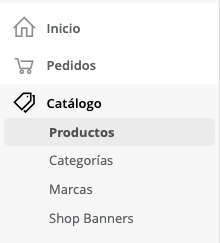
2. Crear -> Crear combo de productos
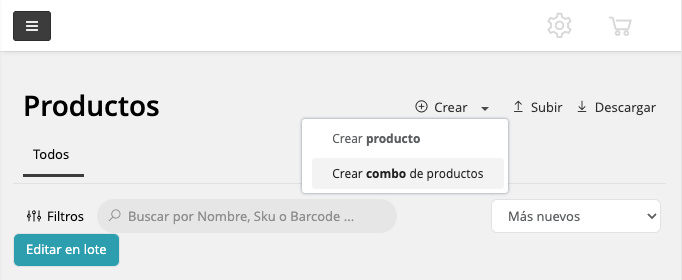
3. En este ejemplo utilizamos el nombre “Combo Loreal Cuidado del cabello”.
Agregamos en la descripción los nombres de los productos que componen al combo y las imágenes. En agrupación seleccionamos la categoría y marca según corresponda para optimizar los resultados de búsqueda en la tienda.
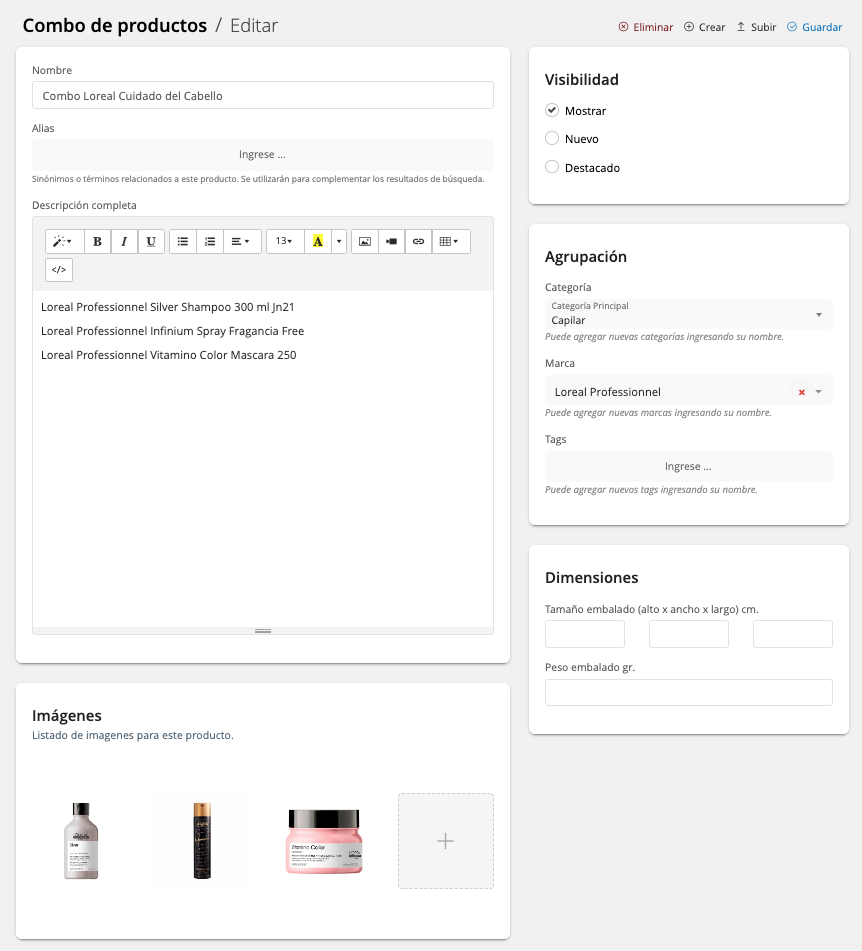
4. Agregamos los productos que componen al Combo en Componentes -> [Seleccionar]
- + “Professionnel Silver Shampoo” seleccionando 1 unidad.
- + “Professionnel Infinium Spray Fragancia” seleccionando 1 unidad.
- + “Professionnel Vitamino Color Mascara” seleccionando 1 unidad.
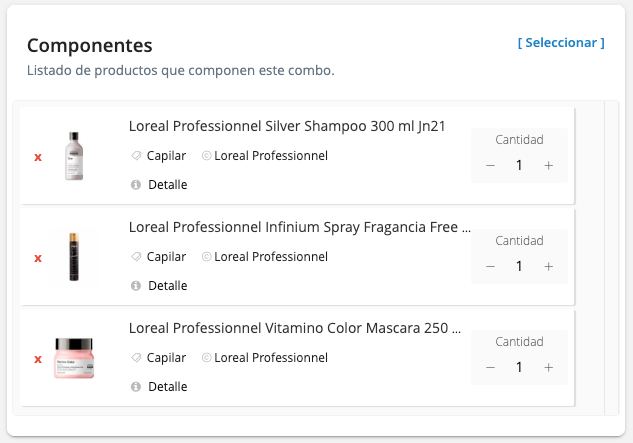
5. Elegimos el tipo de precio para este nuevo producto:
- Manual -> El precio de lista es independiente al valor de los productos que componen el combo.
- Automático -> El precio de lista se calcula según la suma de los productos que componen al combo.
Opcionalmente podemos incluir un descuento, que en este caso es del 10%
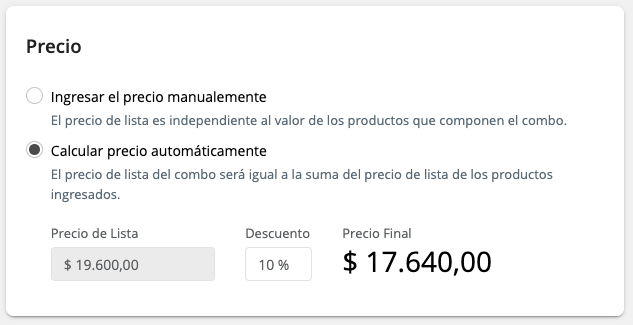
6. Click en -> Guardar y listo! Así se visualizara en la tienda:
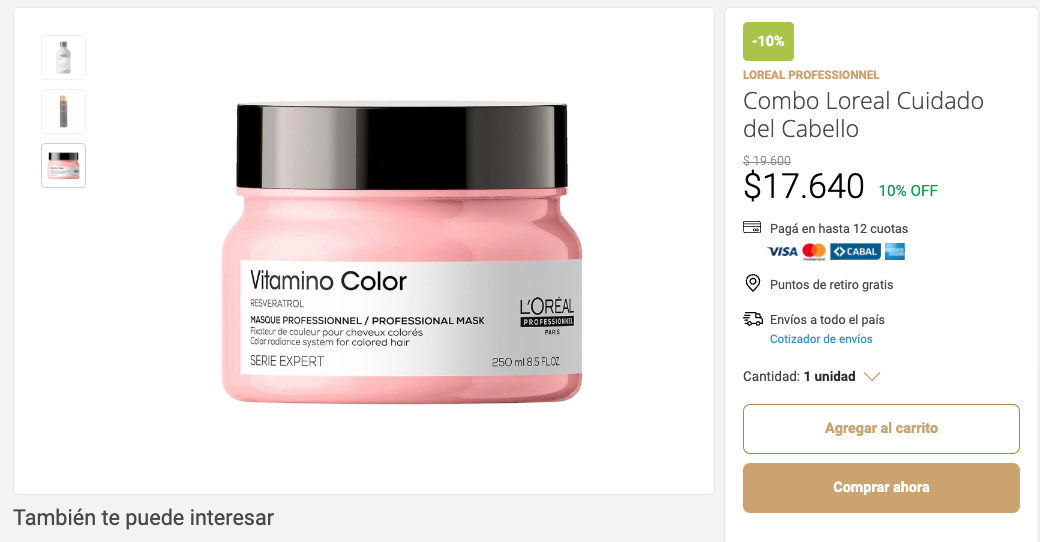
Combo compuesto por tres unidades de un mismo producto
1. Ingresar a sección Catálogo -> Productos -> Crear -> Crear combo de productos
2. Agregamos en la descripción el nombre del producto que compone al combo y las imágenes.
3. En Agrupación seleccionamos la categoría y marca según corresponda para optimizar los resultados de búsqueda en la tienda.
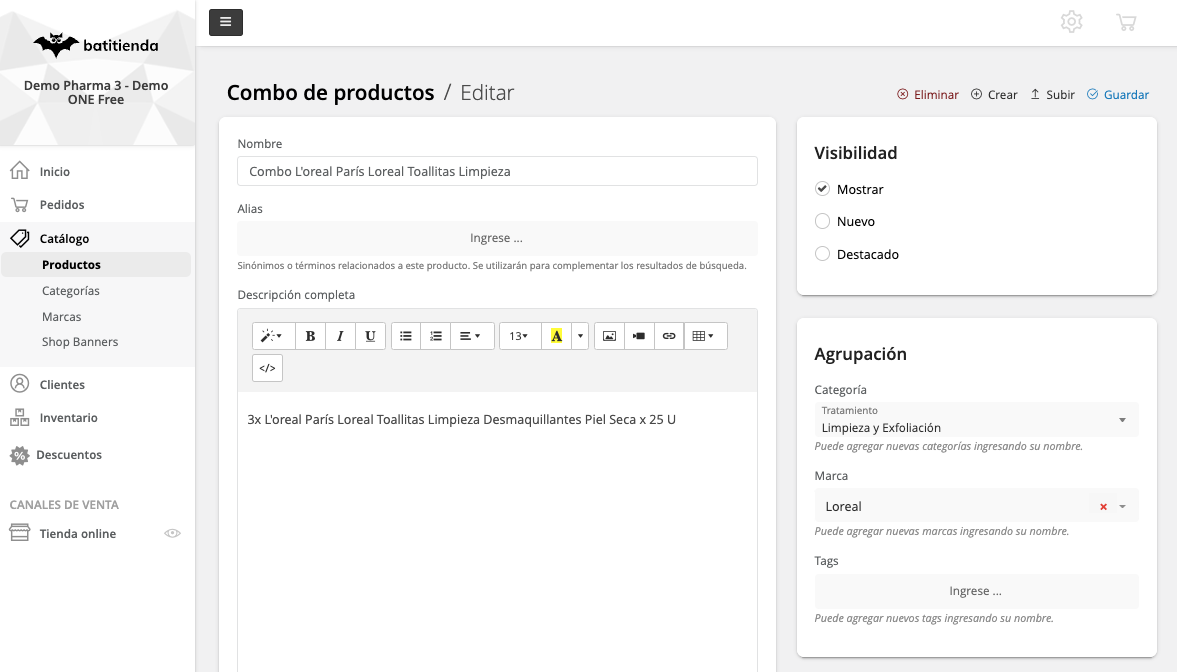
4. En Componentes clickeamos en [Seleccionar] para incluir el producto y la cantidad de unidades que van a componer al combo.
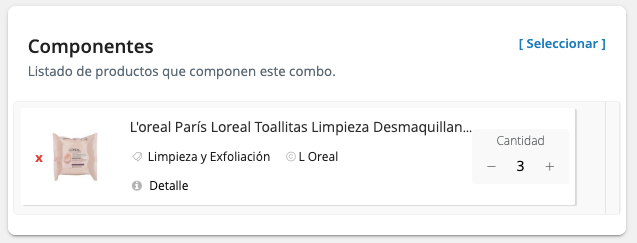
5. Precio
- Seleccionando Calcular el precio automáticamente sumara el total del precio individual de cada componente
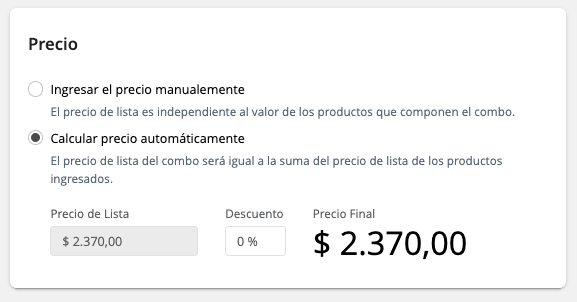
- Seleccionando Ingresar el precio manualmente, el precio del combo será independiente al valor de las unidades que lo componen.
Para este ejemplo, ingresamos el precio de manera manual para armar el combo con un precio promocional.
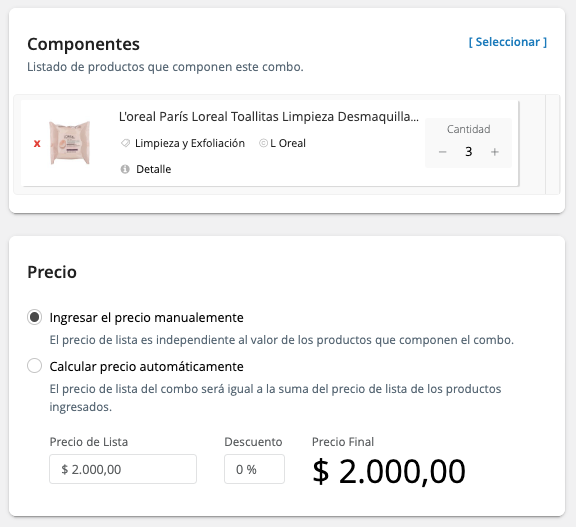
6. Clickeamos -> Guardar y asi es como se visualizara en la tienda:
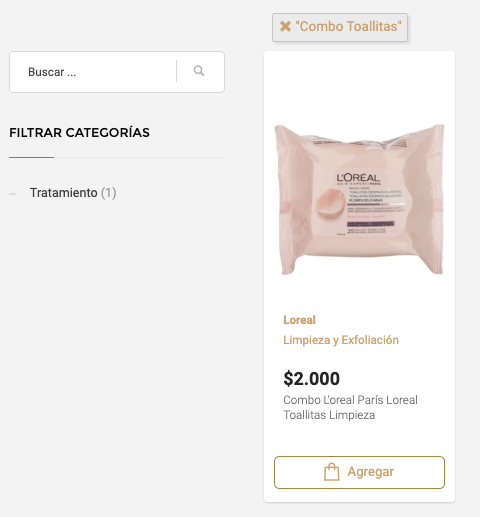
¿Qué pasa cuando se actualiza el precio de algún componente del combo?
Si utilizamos la opción “Ingresar el precio manualmente”, el precio del combo será fijo y no será modificado automáticamente.
Si utilizamos la opción “Calcular precio automáticamente”, el precio del combo será actualizado.
¿Qué pasa cuando se actualiza el stock de algún componente del combo?
La cantidad de combos disponible para la compra, será calculado en base al stock disponible de los productos que lo componen.
Vamos utilizar como ejemplos los combos que anteriormente creamos:
Combo compuesto por tres unidades de diferentes productos
- Si tengo en stock diez unidades de Professionnel Silver Shampoo, cinco unidades de Professionnel Infinium Spray Fragancia y tres unidades de Professionnel Vitamino Color Mascara, solo se podrán comprar tres unidades del combo.
Combo compuesto por tres unidades del mismo producto
- Si tengo en stock diez unidades de L’oreal París Toallitas Limpieza Desmaquillantes, solo se podrán comprar tres unidades del combo.
Mas info en el video👇